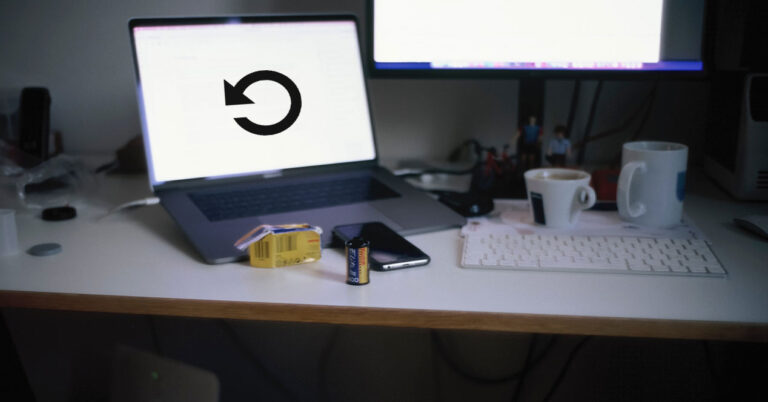Uno de los problemas más habituales que aparecen en Windows, tiene que ver con el giro de la pantalla. Al pulsar las teclas incorrectas o por error, podemos haber girado la pantalla del ordenador y no sabemos cómo volver a hacer que se vea de manera clásica. Sin embargo, no te preocupes, porque hay varias maneras de solucionarlo.
Distintas formas de rotar la pantalla en Windows 10
Para que utilices el método que te resulte más sencillo, te vamos a dar diferentes opciones por las que te puedes decantar para conseguir modificar la orientación de la pantalla del ordenador. En cuestión de segundos, podrás volver a usar el PC con la imagen bien orientada. Además, esto te servirá para futuras ocasiones en las que de nuevo necesites rotar la pantalla correctamente.
Teclado
Uno de los métodos más sencillos para poner correctamente la pantalla en Windows se basa en utilizar una serie de combinaciones de teclas que nos permiten rotar la pantalla a nuestro antojo. Los pasos a seguir y más habituales son estos:

- Ctrl + Alt + flecha abajo: girar 180 grados.
- Ctrl + Alt + flecha izquierda: girar 90 grados.
- Ctrl + Alt + flecha derecha: girar 270 grados.
- Ctrl + Alt + flecha arriba: devolver la pantalla al estado anterior.
Configuración
Para proceder a dejar la pantalla de Windows tal y como debería, también podemos decidir optar por la propia configuración. No será sencillo llegar a hasta este apartado, ya que debemos hacerlo usando la imagen volteada, pero es idéntico en todos los PCs con Windows.
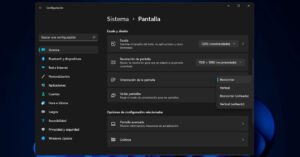
- Entramos en Configuración.
- Pulsamos sobre Sistema.
- Escogemos Pantalla.
- Tocamos en Orientación de la pantalla.
- Elegimos la opción Horizontal que es la correcta.
Drivers
Para controlar la salida de vídeo, los ordenadores tienen la capacidad de modificar la imagen y también la orientación. Por eso desde los programas que se encargan de adaptar los gráficos como por ejemplo Intel o NVIDIA también podemos localizar la opción.
Programas
Ya que este problema ocurre más a menudo de lo que nos gustaría, se han creado una serie de programas por los que podemos optar para rotar la pantalla de Windows. Todos ellos funcionan de una forma sencilla y tan solo es necesario descargarlos, instalarlos y ejecutarlos para modificar la orientación.
Las opciones que os hemos mostrado son gratuitas y, por lo tanto, no tenemos que pagar nada por utilizarlas. Incluso Screen Rotate lo vamos a poder encontrar en la tienda de Windows, descargándolo como si fuese una app más.
Por qué no puedo girar la pantalla
En los casos en los que hayamos probado todos los métodos que os hemos explicado y no haya conseguido solucionar el giro de pantalla en Windows, debemos valorar otras opciones. La primera y más importante es que necesitamos instalar alguna actualización, que puede ser de la propia BIOS o del sistema.
En caso de que deseemos usar los programas destinados a los gráficos para conseguir que la imagen se vea a la perfección, tan solo tenemos que preocuparnos por actualizarlos. En caso de que el sistema haya sido actualizado y estos no, pueden generar conflictos, al igual que si ocurre el caso contrario.

Una vez estamos seguros de que el ordenador está al día, podemos volver a repetir los pasos. En el caso de querer optar por las fechas, dado que son los métodos más sencillos, podemos probar a usar otras combinaciones menos usuales, pero que también pueden funcionar. Para ello únicamente debemos pulsar sobre Ctrl + Alt Gr + las flechas de dirección.
Cómo volver a dejar la pantalla como estaba
Para conseguir que la pantalla del ordenador se vea correctamente tenemos que probar cuantas veces sea necesario el método que nos funcione. Para ello, apoyándonos, por ejemplo, en las flechas del teclado, tenemos que hacerlo hasta que realizando los cálculos demos con el número de grados necesarios en el giro.
Con un poco de paciencia vamos a poder conseguir que la imagen se comporte tal y como queremos. En el futuro, si la situación vuelve a darse, tan solamente tenemos que repetir el proceso y tener cuidado para que no nos ocurra en el peor momento.